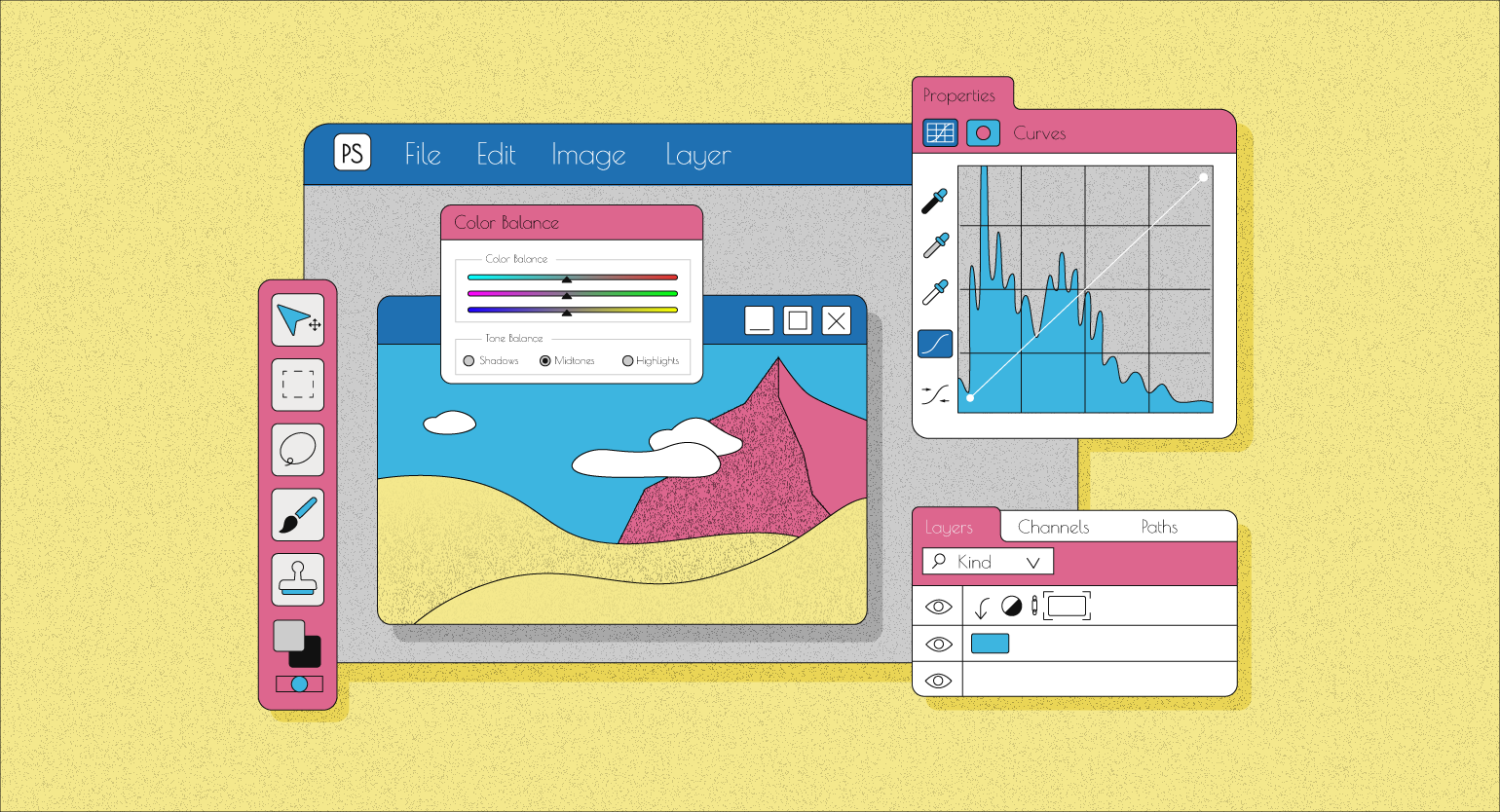Мастер-класс по цветокоррекции портретов в Lightroom⁚ от новичка до профессионала
Добро пожаловать в мир профессиональной цветокоррекции портретов! Lightroom – мощный инструмент, позволяющий преобразить ваши фотографии, подчеркнув естественную красоту модели и создав желаемое настроение. Этот мастер-класс предназначен как для начинающих фотографов, так и для опытных пользователей, стремящихся улучшить свои навыки работы с цветом. Мы пройдемся по всем этапам процесса, от базовых настроек до тонких корректировок, раскрывая секреты создания безупречных портретов.
В этом подробном руководстве вы узнаете, как использовать возможности Lightroom для достижения потрясающих результатов. Мы рассмотрим не только технические аспекты цветокоррекции, но и творческие приемы, позволяющие выразить вашу индивидуальность и стиль в фотографии. Готовы? Тогда начнем!
Базовые настройки⁚ первый шаг к идеальному портрету
Прежде чем погрузиться в тонкости цветокоррекции, важно выполнить базовую обработку изображения. Это включает в себя коррекцию экспозиции, контраста, белых и черных тонов. В Lightroom это делается легко и интуитивно. Начните с инструмента «Экспозиция», постепенно регулируя значение, пока не добьетесь оптимального уровня яркости. Затем перейдите к «Контрасту», добавив или уменьшив его в зависимости от ваших потребностей. Не забывайте о «Белых» и «Черных» тонах – они помогут вам определить динамический диапазон вашего изображения и сделать его более выразительным.
Правильное использование базовых настроек – это фундамент качественной цветокоррекции. Не спешите, экспериментируйте, и вы быстро научитесь находить идеальный баланс между яркость, контрастностью и деталями изображения. Помните, что перебор с любым из этих параметров может привести к нежелательным артефактам.
Работа с цветом⁚ тонкая настройка оттенков и насыщенности
Теперь перейдем к самому интересному – цветокоррекции. Lightroom предоставляет множество инструментов для управления цветом⁚ «Насыщенность», «Яркость», «Оттенки» и «Разделение тонов». Начните с регулировки «Насыщенности», добавив или уменьшив насыщенность отдельных цветов или всего изображения в целом. Будьте осторожны, избыточная насыщенность может выглядеть неестественно. Затем обратите внимание на «Яркость», чтобы настроить яркость отдельных цветов.
Инструменты «Оттенки» и «Разделение тонов» позволяют более тонко контролировать цветовой баланс. «Оттенки» позволяют корректировать оттенок отдельных цветов, а «Разделение тонов» – управлять цветами в светлых и темных областях изображения. Экспериментируя с этими инструментами, вы сможете добиться потрясающих результатов, придавая вашим фотографиям уникальный стиль.
Инструмент «Кривые»⁚ мастерство профессионалов
Для продвинутых пользователей Lightroom предлагает мощный инструмент «Кривые». Это позволяет точно настраивать тональность и цвет изображения, контролируя каждый оттенок в отдельности. С помощью кривых можно легко корректировать баланс белого, увеличивать контрастность, добавлять виньетку или другие эффекты. Изучение работы с кривыми потребует больше времени и практики, но результат стоит затраченных усилий.
Освоив кривые, вы сможете создавать потрясающие, идеально сбалансированные портреты. Не бойтесь экспериментировать и пробовать разные настройки – это поможет вам развить свой уникальный стиль работы с цветом.
Коррекция отдельных областей⁚ локальные правки
Иногда требуется локальная коррекция цвета отдельных участков изображения. Для этого в Lightroom есть инструменты «Градиентная коррекция» и «Радиальная коррекция». «Градиентная коррекция» позволяет наносить коррекцию на определенную область изображения, имеющую форму градиента. Это удобно для корректировки неба, фона или других больших участков. «Радиальная коррекция» позволяет корректировать цвет в круглой области.
Комбинируя эти инструменты с другими функциями Lightroom, вы сможете добиться идеального результата, устранив любые несовершенства на портрете. Например, вы сможете осветлить кожу, убрать тени или подчеркнуть глаза.
В этом мастер-классе мы рассмотрели основные приемы цветокоррекции портретов в Lightroom. Помните, что практика – залог успеха. Экспериментируйте с различными настройками, изучайте возможности программы и развивайте свой собственный стиль. Не бойтесь ошибаться – это часть процесса обучения.
Надеюсь, этот мастер-класс был полезен для вас. Приглашаю вас ознакомиться с другими нашими статьями, посвященными обработке фотографий в Lightroom и других графических редакторах. Вы найдете там много интересной и полезной информации, которая поможет вам улучшить свои навыки фотографии.
Облако тегов
| Lightroom | Цветокоррекция | Портреты |
| Обработка фото | Фотошоп | Редактирование |
| Баланс белого | Насыщенность | Контраст |